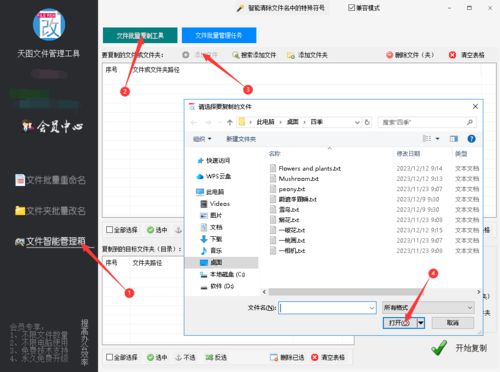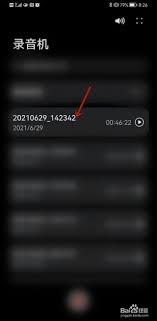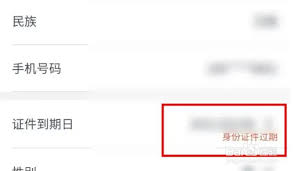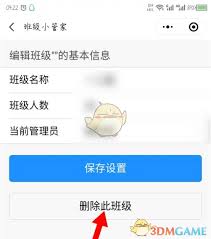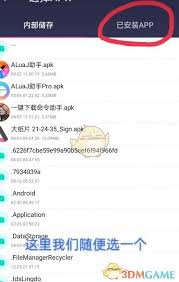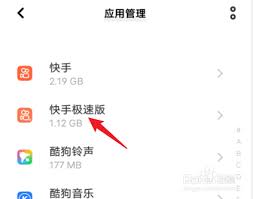在日常使用计算机的过程中,我们常常需要执行一些定期的任务,比如备份文件、更新软件等。windows 7自带的“计划任务”功能便是一个非常实用的工具,它可以帮助你自动化这些重复性的工作,从而节省时间和精力。然而,对于初次接触这一功能的用户来说,找到并正确设置计划任务可能并不是一件容易的事情。本文将详细指导您如何在windows 7中打开并利用计划任务,让您的电脑工作更加高效。
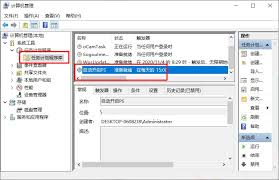
第一步:进入控制面板
首先,为了找到计划任务的位置,我们需要先进入windows 7的控制面板。控制面板是windows系统中的一个中心位置,几乎所有的系统设置都可以在这里进行调整。要进入控制面板,请按照以下步骤操作:
1. 点击屏幕左下角的“开始”按钮。
2. 在弹出的菜单中,选择“控制面板”。
第二步:定位到管理工具
进入控制面板后,接下来我们要找的是“管理工具”。这个部分包含了各种高级系统管理工具,其中包括计划任务。
1. 在控制面板的搜索框内输入“管理工具”,然后按enter键或点击搜索结果。
2. 在打开的管理工具窗口中,找到并双击“任务计划程序”。
第三步:创建你的第一个计划任务
现在我们已经进入了计划任务的界面,可以开始创建属于自己的计划任务了。这里以创建一个简单的每日备份为例:
1. 在任务计划程序窗口左侧,点击“任务计划程序库”。
2. 右键点击右侧空白区域,选择“创建基本任务...”。
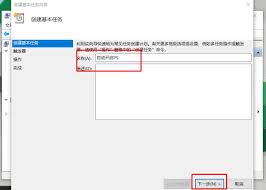
3. 按照向导提示填写任务名称和描述,例如:“每日文件备份”。
4. 设置触发器(即何时执行此任务),可以选择每天、每周或其他自定义的时间。
5. 选择操作类型,如启动程序,然后指定要执行的程序路径。
6. 完成所有设置后,点击完成保存任务。
通过上述步骤,你就成功地创建了一个计划任务。从此以后,无论你是否记得,该任务都会按照设定的时间自动运行,大大提高了工作效率和数据安全性。
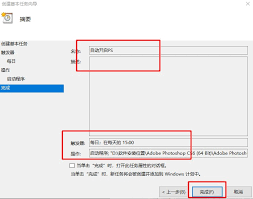
总结
计划任务是windows 7中一个强大但又相对隐蔽的功能。通过本指南,相信你已经掌握了如何打开并使用这项功能的基本技巧。希望这篇指南能帮助你在日常工作中更高效地管理和安排任务,让电脑成为你更好的助手!